推荐:电脑公司新版本GHOST WIN7 SP2 64位高速旗舰版
雨林木风系统GHOST WIN7 SP1 64位稳定极速版
步骤:
1、在任务栏中的网络图标点击鼠标右键,在弹出的菜单中点击【打开网络和共享中心】;
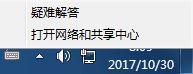
2、在网络共享中心左侧点击【更改适配器设置】;
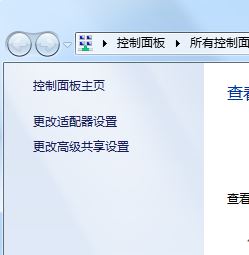
3、双击本地连接图标,在打开的窗口中点击“属性”按钮,如图:
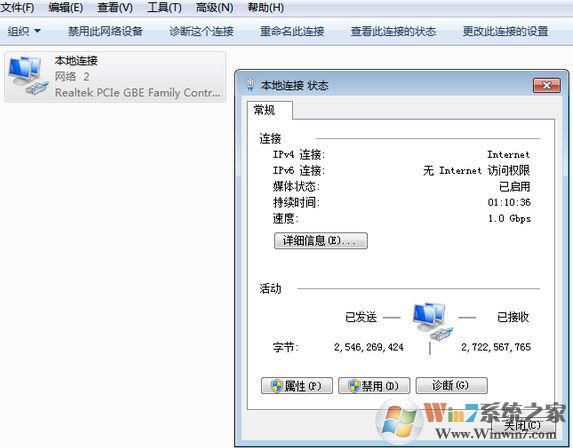
4、在属性框中取消勾选“Internet协议版本6(TCP/IPv6)”,点击确定即可。

通过以上设置完成设置之后重启一次计算机即可提升局域网共享文件、共享打印机的访问速度!




